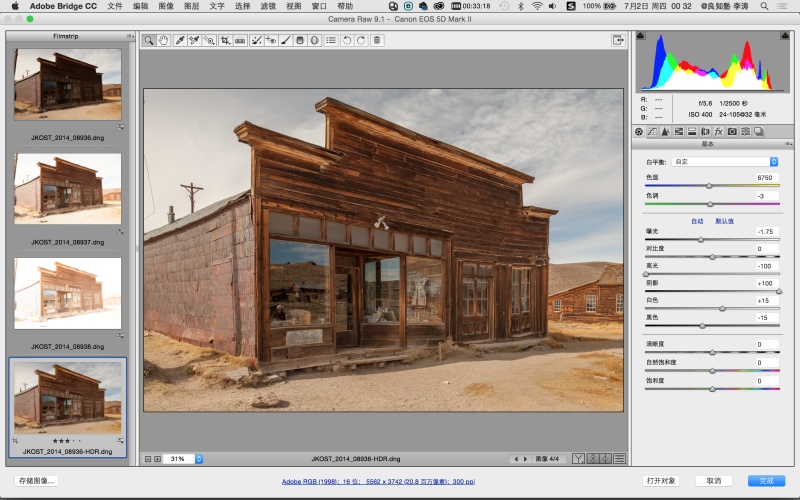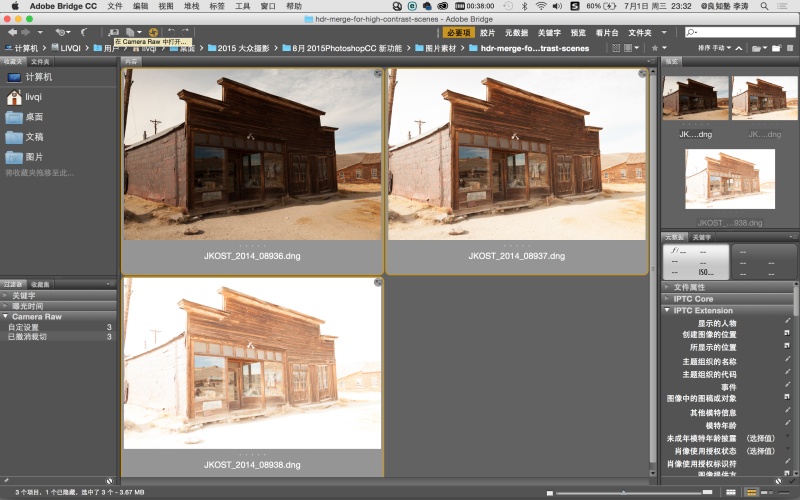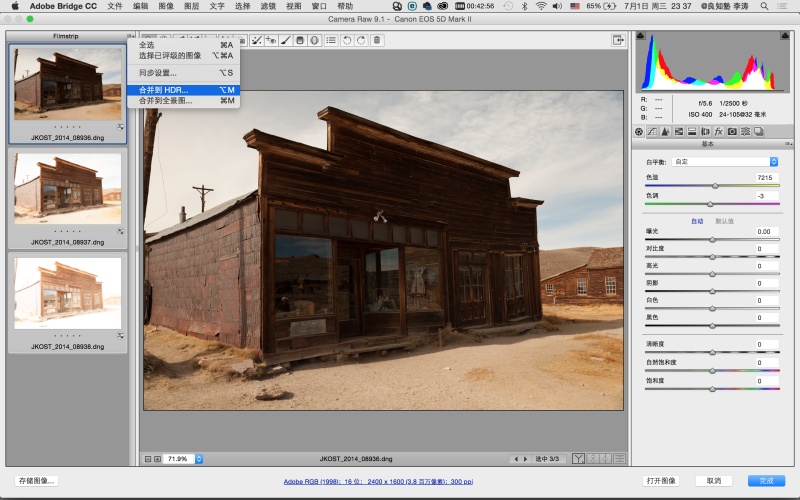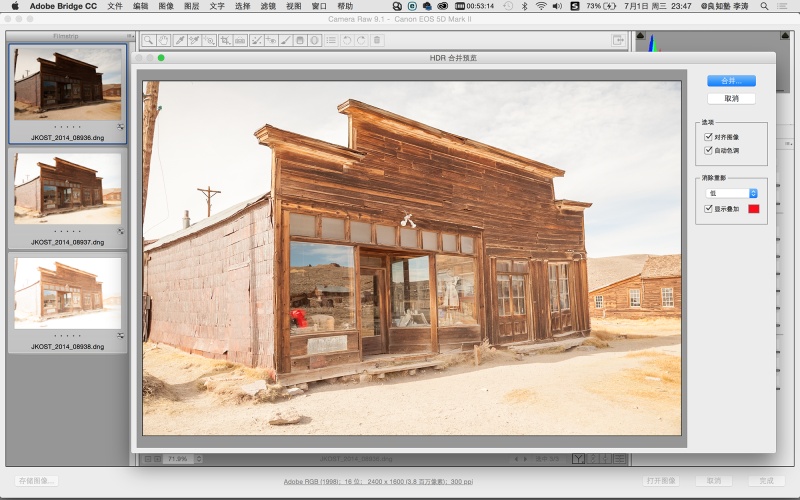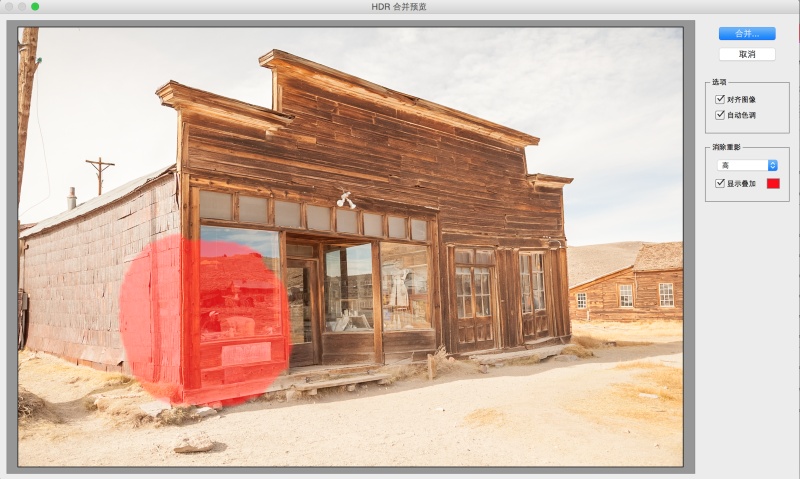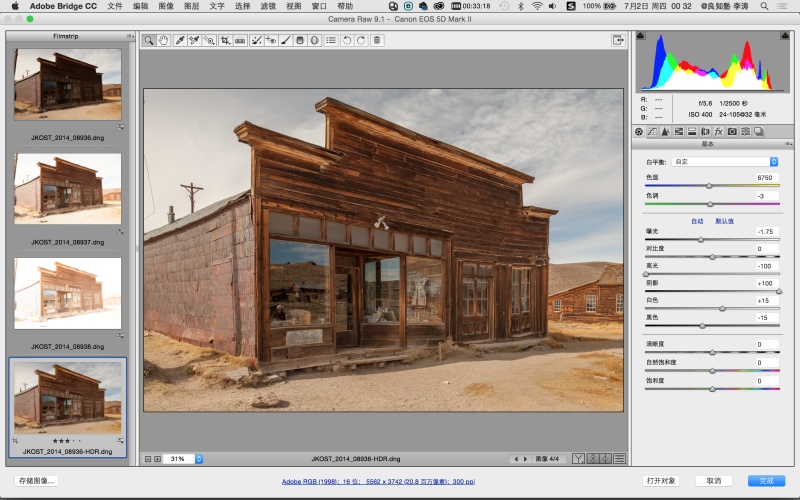最新的Photoshop CC2015版有哪些摄影方面新功能?这可能是影友们比较关心的话题��
本文中,李涛老师将为您介��2015上半年以来,Photoshop CC在摄影方面增加的新功能。让我们在玩转后期的同时,一同升级起来!
2015��4月和6月,Adobe针对Photoshop CC进行了两次版本改进和升级。与摄影相关的更新较��2014版较少,但不乏重要的改进��
其中三项重要的升级有HDR合并、全景合并、去雾霾功能��
其他方面与摄影相关的功能有:Adobe 图库上线,方便了素材的查找和设计;修��画笔、污点修��画笔和修��工具性能极大提升��
速度比CS6中加��120倍;增加了更多的图层样式,多��图层样式可以在同一图层中叠加,同一样式最多可以叠加十个;改良了的模糊功能��
包括在模糊区域可增加颗粒和噪点,以便保持与原图的一致性;在Camera Raw 9.1局部调整(调整画笔和渐��滤镜)中增加了白色和黑色滑块��
这些新的控件可以选择性的调整照片中的白点和黑点��
下面我们重点��Photoshop CC 2015版升级的三项重要摄影新功能进行演示和介绍��

数字底片级的HDR合并
针对超高对比的场景,可以创造拟真或超自然的影像。运用HDR合并功能,你可以把不同曝光设定拍摄的多张照片(可以是数字负片,如Raw格式),
轻松合并为一张高动态范围的.dng格式数字底片!这非常便于你再次对合成后影像进行后期处理。下面我们看看具体的使用方法��
1. 首先在Bridge中全选三张不同曝光的数字底片(第一张曝光不足,但亮部层次丰富;第二张曝光正常,中间色调表现良好��
第三张曝光过度,但暗部细节丰富),然后在Camera Raw中打开这三张照片(Mac:Command+R,PC:Ctrl+R)��
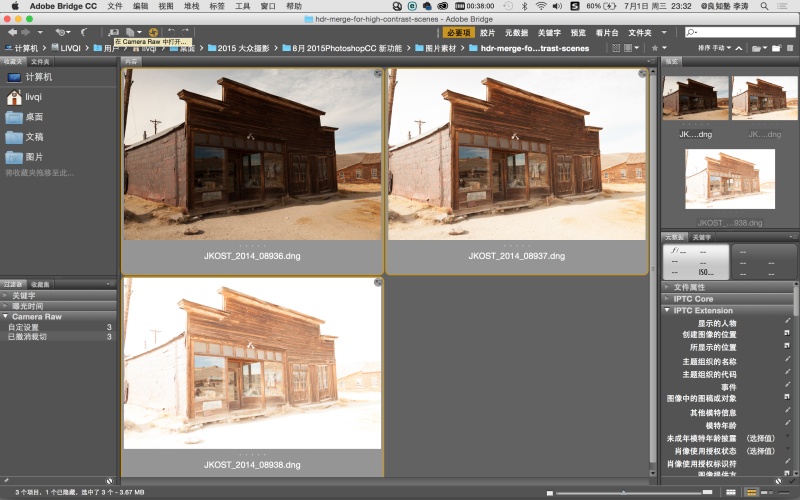
2. 在Camera Raw的“Filmstrip”照片选择栏中全选三张照片,然后选择“合并到HDR”��
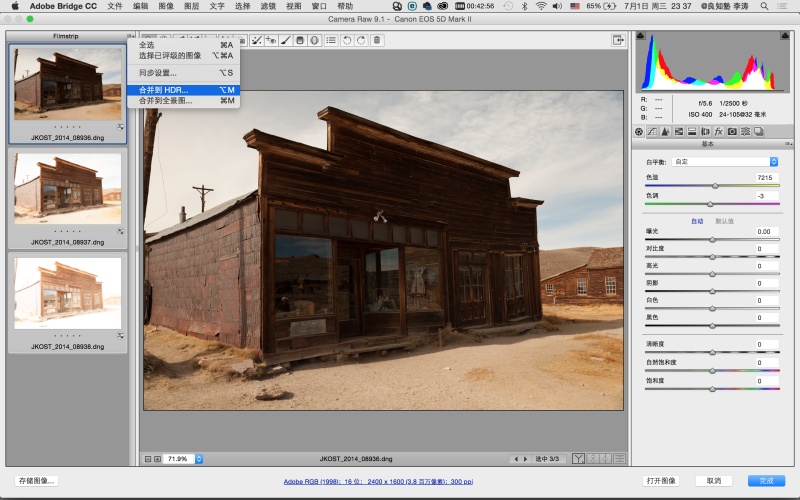
3. 经过运算,会弹出一个HDR合并预览窗口,在窗口的右侧的“选项”中有“对齐图像”和“自动色调”可以勾选��
在“消除重影”中能选择消除重影的程度(无、低、中、高);另外,勾选“显示叠加”可以通过颜色设置区分消除重影的有效区域��
最后单击“合并”存储为一个HDR数字底片,整个合并的过程是无损的��
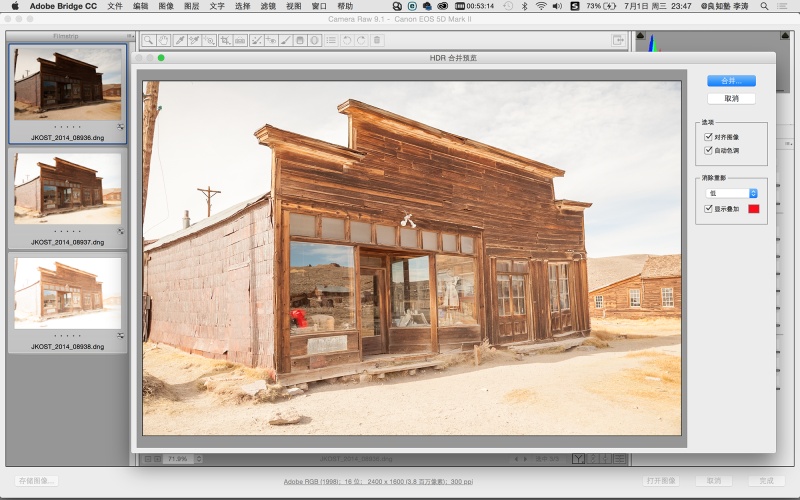
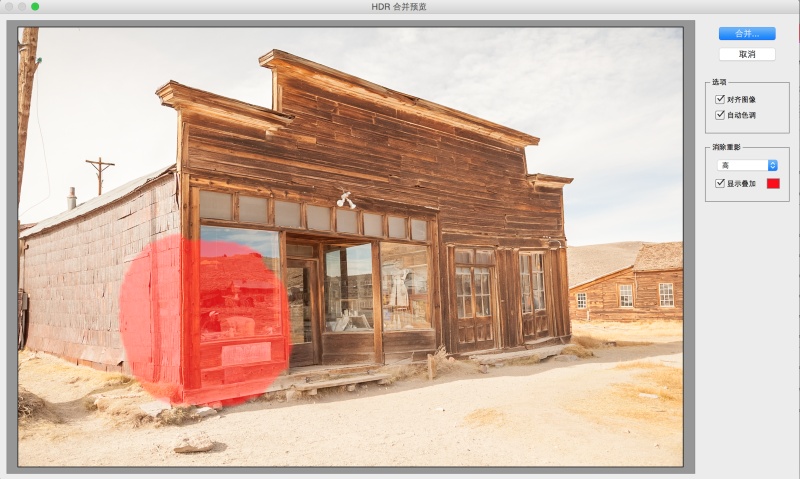
4. 合成一张高动态范围的dng数字底片后,此时可以对照片的基本参数等进行调节,另外还可以对镜头进行校正��
最终获得更加完美的画面效果��